Vous avez du mal à entendre la voix de votre meilleur ami à l’autre bout de votre iPhone ? Le haut-parleur de votre iPhone ne fonctionne tout simplement pas ? Dans cet article, je vais vous expliquer comment réparer le haut-parleur de votre iPhone lorsqu’il ne veut tout simplement pas coopérer !
Voici les modèles iPhone : iPhone 6, iPhone 6 Plus, iPhone 6s, iPhone 6s Plus, iPhone 7, iPhone 7 Plus, iPhone 8, iPhone 8 Plus, iPhone X, iPhone XR, iPhone XS, iPhone XS Max, iPhone 11, iPhone 11 Pro, iPhone 11 Pro Max, iPhone SE, iPhone 12 mini, iPhone 12, iPhone 12 Pro, iPhone 12 Pro Max, iPhone 13 mini, iPhone 13, iPhone 13 Pro
Augmentez le volume lorsque vous passez un appel téléphonique
Avant d’essayer quoi que ce soit d’autre, je vous recommande d’augmenter le volume lorsque vous passez un appel téléphonique. Gardez à l’esprit que vous devrez régler le volume pendant l’appel téléphonique, car ces paramètres sont indépendants des autres paramètres de volume de votre iPhone.
Retirez le boîtier et nettoyez tous les haut-parleurs et microphones
Si le réglage du volume ne suffit pas, essayez de retirer le boîtier et de nettoyer tous les haut-parleurs et microphones. Prenez un moment pour réfléchir à la quantité de particules de saleté et de poussière que votre iPhone collecte chaque jour. Si vous n’avez pas nettoyé votre iPhone depuis un certain temps, il est probablement en retard.
Assurez-vous de nettoyer soigneusement chaque haut-parleur et microphone. Il y a un microphone dans l’écouteur, un en bas à côté du port de charge et un à l’arrière de votre iPhone près de l’objectif de l’appareil photo. Une brosse antistatique ou une toute nouvelle brosse à dents est le meilleur outil pour faire le travail. Et n’oubliez pas d’être doux !
Désactiver la suppression du bruit du téléphone
Bien que la suppression du bruit du téléphone soit une fonctionnalité intéressante, elle fait parfois plus de mal que de bien. Bien qu’il soit censé annuler le bruit de fond, il peut parfois rendre vos appels un peu bancals.
Pour désactiver la suppression du bruit du téléphone, procédez comme suit :
- Ouvrez Paramètres .
- Appuyez sur Accessibilité .
- Tap Audio/Visual.
- Désactivez la suppression du bruit du téléphone .
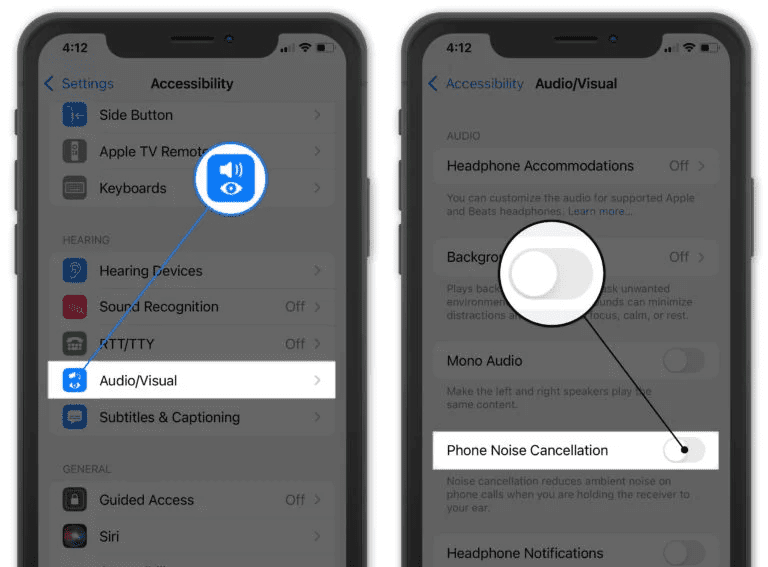
Réinitialiser tous les réglages
Certains problèmes logiciels peuvent être difficiles à détecter. C’est pourquoi nous vous recommandons de réinitialiser tous les paramètres de votre iPhone. Cela réinitialisera tout dans l’application Paramètres iPhone aux paramètres d’usine.
Vous devrez à nouveau configurer votre fond d’écran, ressaisir vos mots de passe Wi-Fi, reconnecter vos appareils Bluetooth, etc. C’est un petit prix à payer pour que votre iPhone fonctionne à nouveau normalement.
Pour réinitialiser tous les paramètres, ouvrez Paramètres et appuyez sur Général -> Transférer ou réinitialiser l’iPhone -> Réinitialiser -> Réinitialiser tous les paramètres .
Comparer vos options de réparation
Si le haut-parleur de votre iPhone ne fonctionne toujours pas, il est temps d’explorer certaines options de réparation. L’Apple Store est toujours prêt et capable de vous aider avec les besoins de votre iPhone. Si vous avez AppleCare+, l’Apple Store devrait être votre premier voyage. Assurez-vous simplement de prendre rendez-vous au préalable !
Découvrez l’outil de comparaison UpPhone
Si tout le reste échoue, il est peut-être temps d’acheter un nouveau téléphone. Si tel est le cas, consultez l’ outil de comparaison UpPhone pour vous aider dans votre recherche. Cet outil de comparaison rend l’achat d’un téléphone facile et indolore !
Je peux vous entendre maintenant!
Le haut-parleur de votre iPhone fonctionne et peut à nouveau passer des appels téléphoniques. La prochaine fois que le haut-parleur de votre iPhone ne fonctionnera pas, vous saurez quoi faire. Vous avez d’autres questions ? Commentaires ci-dessous!
